教你用 google-drive-ocamlfuse 在 Linux 上掛載 Google Drive

圖片來源: Jack Wallen
Google 還沒有發行 Linux 版本的 Google Drive 應用,儘管現在有很多方法從 Linux 中訪問你的 Drive 文件。
如果你喜歡界面化的工具,你可以選擇 Insync。如果你喜歡用命令行,有很多像 Grive2 這樣的工具,以及更容易使用的以 Ocaml 語言編寫的基於 FUSE 的文件系統。我將會用後面這種方式演示如何在 Linux 桌面上掛載你的 Google Drive。儘管這是通過命令行完成的,但是它的用法會簡單到讓你吃驚。它太簡單了以至於誰都能做到。
這個系統的特點:
- 對普通文件/文件夾有完全的讀寫許可權
- 對於 Google Docs,sheets,slides 這三個應用只讀
- 能夠訪問 Drive 回收站(.trash)
- 處理重複文件功能
- 支持多個帳號
讓我們接下來完成 google-drive-ocamlfuse 在 Ubuntu 16.04 桌面的安裝,然後你就能夠訪問雲盤上的文件了。
安裝
- 打開終端。
- 用
sudo add-apt-repository ppa:alessandro-strada/ppa命令添加必要的 PPA - 出現提示的時候,輸入你的 root 密碼並按下回車。
- 用
sudo apt-get update命令更新應用。 - 輸入
sudo apt-get install google-drive-ocamlfuse命令安裝軟體。
授權
接下來就是授權 google-drive-ocamlfuse,讓它有許可權訪問你的 Google 賬戶。先回到終端窗口敲下命令 google-drive-ocamlfuse,這個命令將會打開一個瀏覽器窗口,它會提示你登陸你的 Google 帳號或者如果你已經登陸了 Google 帳號,它會詢問是否允許 google-drive-ocamlfuse 訪問 Google 賬戶。如果你還沒有登錄,先登錄然後點擊「允許」。接下來的窗口(在 Ubuntu 16.04 桌面上會出現,但不會出現在 Elementary OS Freya 桌面上)將會詢問你是否授給 gdfuse 和 OAuth2 Endpoint 訪問你的 Google 賬戶的許可權,再次點擊「允許」。然後出現的窗口就會告訴你等待授權令牌下載完成,這個時候就能最小化瀏覽器了。當你的終端提示如下圖一樣的內容,你就能知道令牌下載完了,並且你已經可以掛載 Google Drive 了。
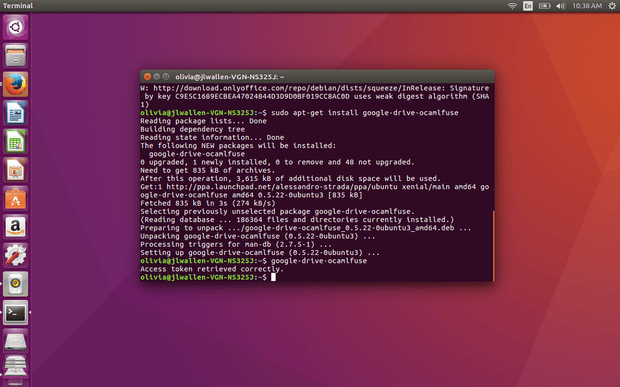
應用已經得到授權,你可以進行後面的工作。
掛載 Google Drive
在掛載 Google Drive 之前,你得先創建一個文件夾,作為掛載點。在終端里,敲下mkdir ~/google-drive命令在你的家目錄下創建一個新的文件夾。最後敲下命令google-drive-ocamlfuse ~/google-drive將你的 Google Drive 掛載到 google-drive 文件夾中。
這時你可以查看本地 google-drive 文件夾中包含的 Google Drive 文件/文件夾。你可以把 Google Drive 當作本地文件系統來進行工作。
當你想卸載 google-drive 文件夾,輸入命令 fusermount -u ~/google-drive。
沒有 GUI,但它特別好用
我發現這個特別的系統非常容易使用,在同步 Google Drive 時它出奇的快,並且這可以作為一種本地備份你的 Google Drive 賬戶的巧妙方式。(LCTT 譯註:然而首先你得能使用……)
試試 google-drive-ocamlfuse,看看你能用它做出什麼有趣的事。
作者:Jack Wallen 譯者:GitFuture 校對:wxy
本文轉載來自 Linux 中國: https://github.com/Linux-CN/archive






















